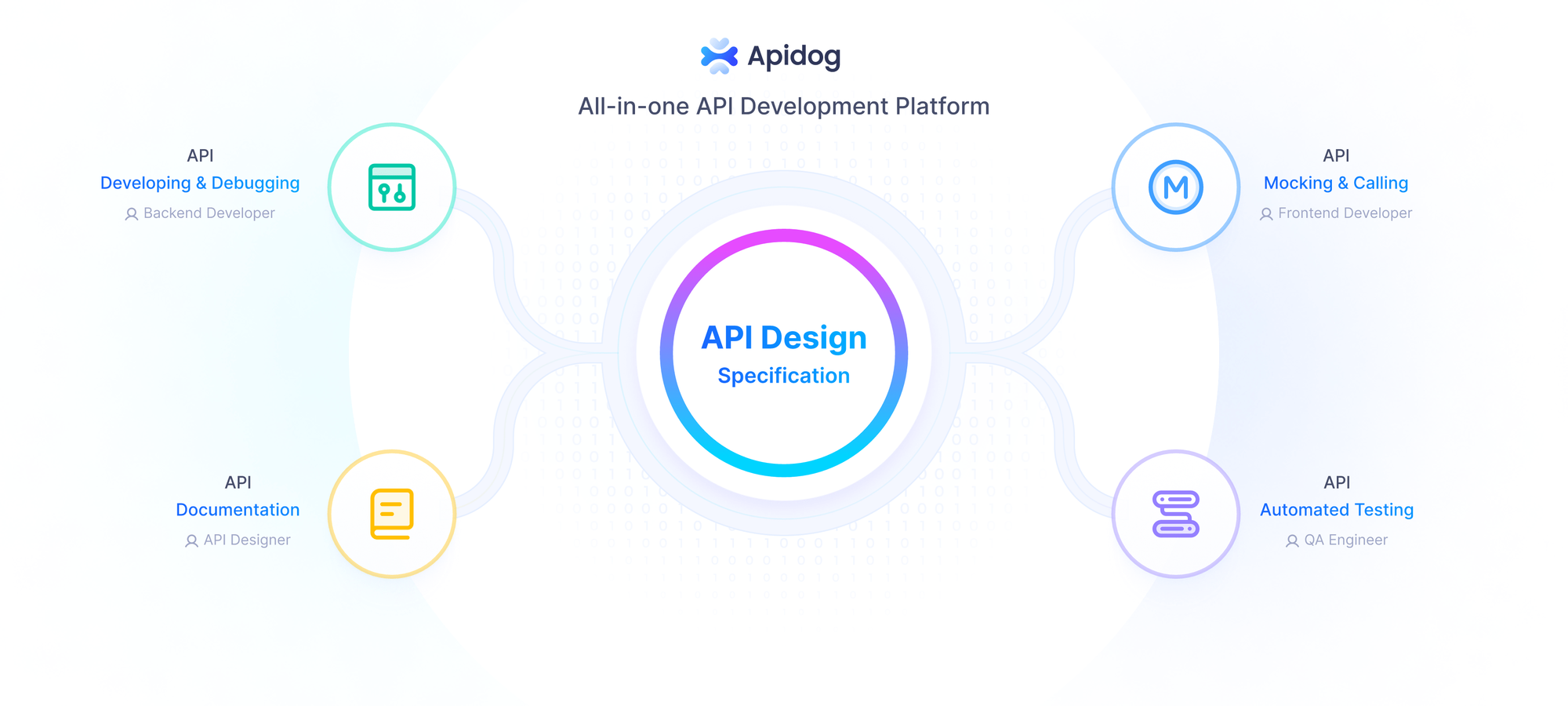Google Jules verändert die Coding-Landschaft, indem es sich wiederholende Aufgaben automatisiert und Entwickler befähigt, sich auf Innovation zu konzentrieren. Dieser asynchrone KI-Coding-Agent integriert sich nahtlos in GitHub und bewältigt alles von Fehlerbehebungen bis zum Schreiben von Tests mit minimalem Input. Wenn Sie neu in KI-gesteuerten Entwicklungstools sind, bietet diese Anleitung eine Schritt-für-Schritt-Anleitung, um Google Jules effektiv zu nutzen.
Was ist Google Jules?
Google Jules ist ein KI-gestützter Coding-Assistent, der asynchron arbeitet, um Entwicklungsaufgaben autonom zu erledigen. Im Gegensatz zu herkömmlichen Code-Editoren oder Echtzeit-Assistenten arbeitet Google Jules im Hintergrund, klont Ihr GitHub-Repository in eine sichere Cloud-Umgebung und führt Aufgaben wie Fehlerbehebung, Versionsaktualisierungen oder Testerstellung aus. Basierend auf dem Gemini 2.5 Pro-Modell analysiert es Codebasen, versteht den Kontext und liefert umsetzbare Änderungen über Pull Requests.
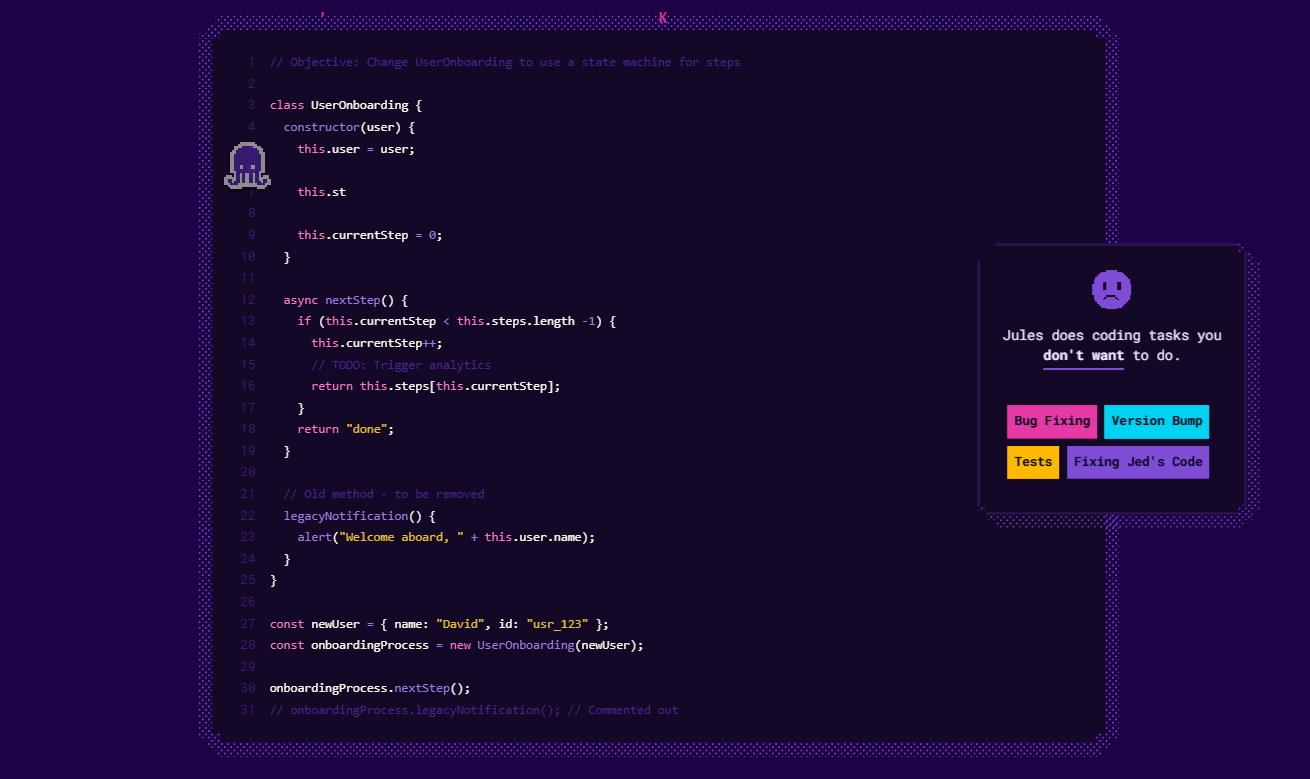
Dieses Tool ist ideal für Entwickler, die Routinearbeiten auslagern möchten. Egal, ob Sie ein kleines Projekt pflegen oder eine komplexe Anwendung verwalten, Google Jules passt sich Ihren Bedürfnissen an und ist somit ein Muss für moderne Coding-Workflows.
Warum Google Jules wählen?
Bevor wir den Einrichtungsprozess untersuchen, wollen wir uns ansehen, warum Google Jules herausragt:
- Automatisierungseffizienz: Google Jules bewältigt sich wiederholende Aufgaben und spart Ihnen Stunden manuellen Aufwands.
- Code-Qualitätssteigerung: Es generiert Tests und behebt Fehler, wodurch Fehler reduziert und die Zuverlässigkeit erhöht werden.
- GitHub-Synchronisierung: Es integriert sich direkt in GitHub und erstellt Pull Requests für eine einfache Überprüfung und Zusammenführung.
- Hands-Off-Betrieb: Weisen Sie eine Aufgabe zu, und Google Jules erledigt sie, während Sie woanders arbeiten.
Mit diesen Vorteilen im Hinterkopf wollen wir uns nun mit der Einrichtung von Google Jules für Ihre Projekte befassen.
Einrichten von Google Jules
Um Google Jules verwenden zu können, müssen Sie es mit Ihrem GitHub-Konto verknüpfen und Ihre Repositories konfigurieren. Befolgen Sie diese technischen Schritte, um loszulegen.
Schritt 1: Melden Sie sich mit Google an
Besuchen Sie zunächst die Google Jules-Website und melden Sie sich mit Ihrem Google-Konto an. Wenn Sie keines haben, erstellen Sie es vorher. Akzeptieren Sie nach der Anmeldung die Datenschutzerklärung – ein schneller, einmaliger Schritt, um fortzufahren.
Schritt 2: Verknüpfen Sie Ihr GitHub-Konto
Verbinden Sie als Nächstes Google Jules mit Ihrem GitHub-Konto. Klicken Sie auf die Schaltfläche „Mit GitHub-Konto verbinden“ und folgen Sie dem Authentifizierungsablauf. Sie entscheiden, ob Sie Zugriff auf alle oder nur bestimmte Repositories gewähren möchten. Nach Abschluss leitet Google Jules Sie zu seinem Dashboard weiter.
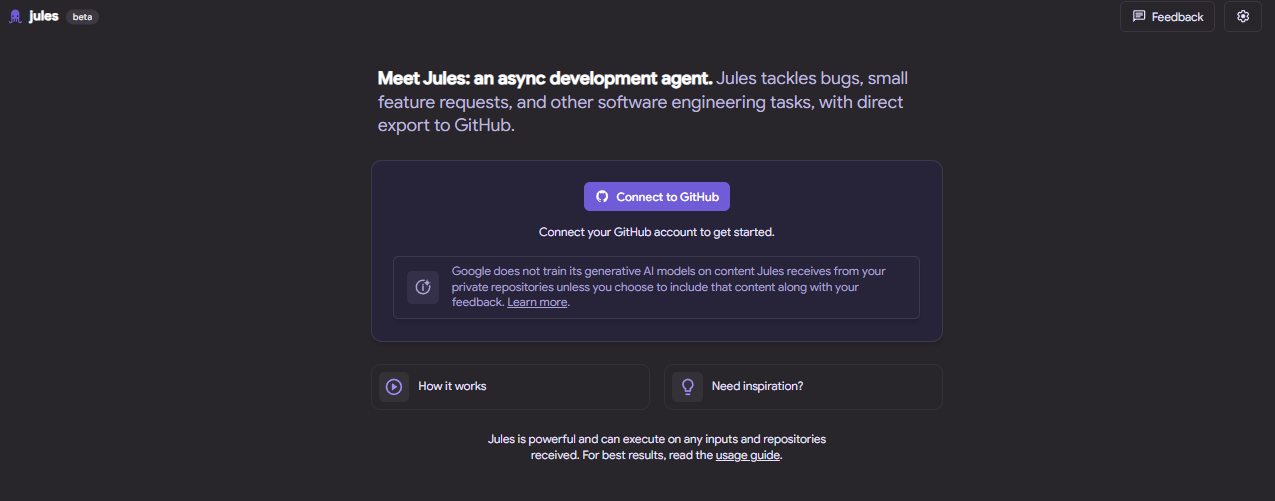
Schritt 3: Wählen Sie Repository und Branch
Wählen Sie dann Ihr Ziel-Repository aus der Repository-Auswahl des Dashboards aus. Wählen Sie den Branch aus, den Google Jules ändern soll – standardmäßig in der Regel den Haupt-Branch, obwohl Sie zu einem anderen wechseln können. Dieser Schritt stellt sicher, dass Google Jules auf die richtige Codebasis abzielt.
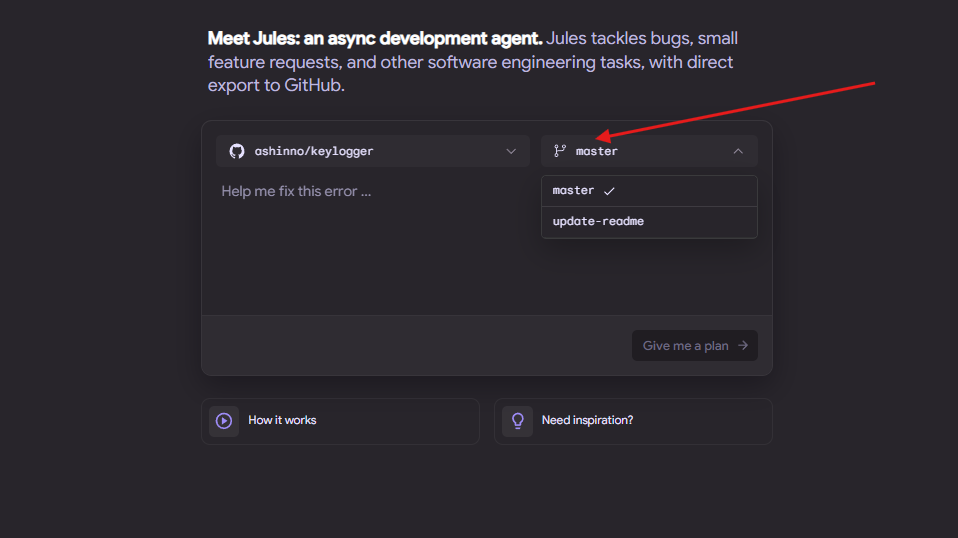
Nach diesen Schritten ist Ihr Setup abgeschlossen und Sie können Aufgaben zuweisen.
Zuweisen von Aufgaben an Google Jules
Google Jules gedeiht bei klaren Anweisungen, um Coding-Aufgaben effizient auszuführen. So weisen Sie diesem KI-Agenten Arbeit zu.
Methode 1: Erstellen eines Prompts
Suchen Sie im Google Jules-Dashboard das Eingabefeld für den Prompt. Schreiben Sie eine detaillierte Aufgabenbeschreibung, z. B.:
- „Beheben Sie den Nullzeigerfehler in der Login-Funktion der Datei
auth.js.“ - „Aktualisieren Sie das Projekt auf React 18 und aktualisieren Sie die Abhängigkeiten.“
- „Erstellen Sie Komponententests für das Modul
mathUtils.js.“
Senden Sie den Prompt, indem Sie auf die Schaltfläche „Senden“ klicken. Präzision ist wichtig – spezifische Prompts liefern bessere Ergebnisse.
Methode 2: GitHub Issue-Integration (zukünftiges Feature)
Bald wird Google Jules die Aufgabenzuweisung über GitHub-Issues unterstützen. Durch das Kennzeichnen eines Issues mit „assign-to-jules“ lösen Sie aus, dass Google Jules die Kontrolle übernimmt. Dieses Feature, das sich noch in der Entwicklung befindet, verspricht eine engere Workflow-Integration.
Wie Google Jules arbeitet
Sobald Sie eine Aufgabe zugewiesen haben, wird Google Jules aktiv. Hier ist eine technische Aufschlüsselung des Prozesses:
- Klonen des Repository: Google Jules klont Ihr Repository und Ihren Branch in eine Google Cloud VM und isoliert Ihren Code zur Sicherheit.
- Planen der Aufgabe: Mithilfe von Gemini 2.5 Pro analysiert es Ihren Prompt, erstellt einen Schritt-für-Schritt-Plan und identifiziert relevante Dateien.
- Änderungen vornehmen: Es bearbeitet Code – fügt Zeilen hinzu, ändert oder löscht sie nach Bedarf, um die Aufgabe zu erledigen.
- Ausgabe validieren: Google Jules führt verfügbare Tests aus, um zu bestätigen, dass seine Änderungen die Funktionalität nicht beeinträchtigen.
- Den Diff anzeigen: Es präsentiert eine Diff aller Änderungen zur Überprüfung innerhalb des Dashboards.
- Erstellen eines Pull Requests: Nach der Genehmigung erstellt es einen GitHub-Pull Request mit einer detaillierten Änderungszusammenfassung.
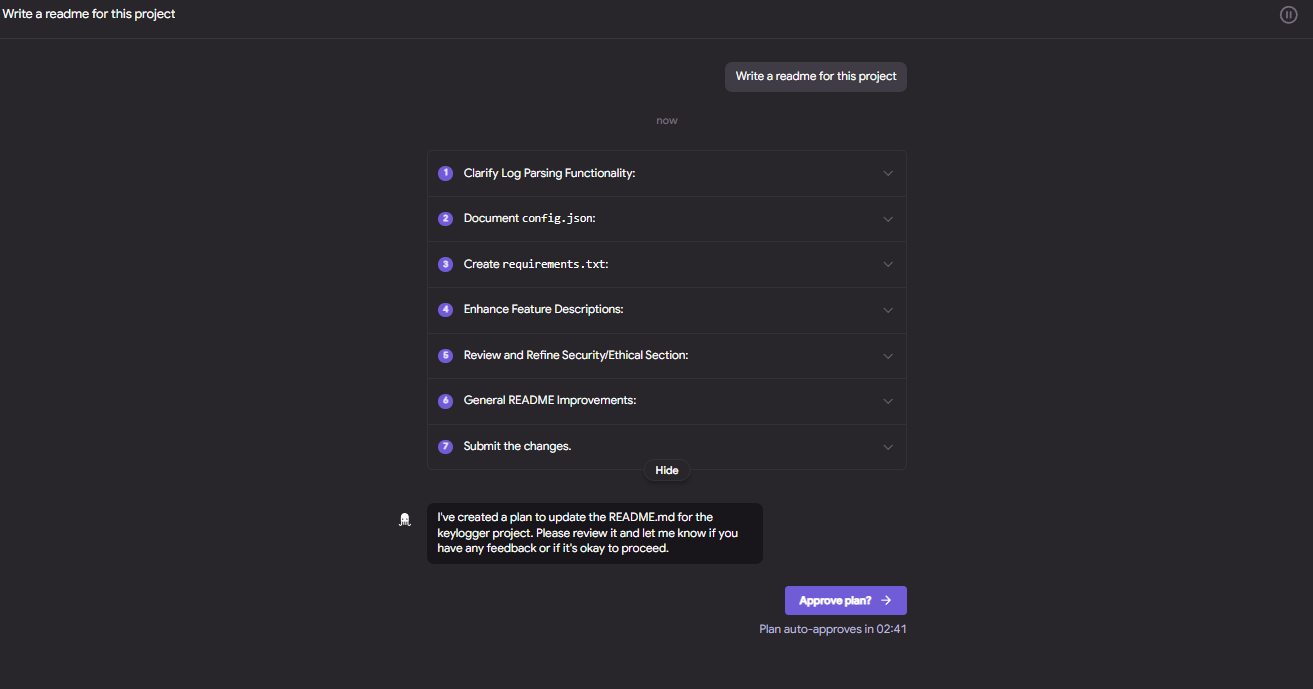
Dieser asynchrone Prozess ermöglicht es Ihnen, Multitasking zu betreiben, während Google Jules arbeitet, und Sie zu benachrichtigen, wenn es fertig ist oder Klärung benötigt.
Überprüfen und Zusammenführen von Änderungen
Nachdem Google Jules fertig ist, müssen Sie seine Arbeit überprüfen, bevor Sie sie integrieren. So gehen Sie in dieser Phase vor:
- Untersuchen Sie den Diff: Überprüfen Sie die Diff-Ansicht des Dashboards, um Änderungen Zeile für Zeile zu untersuchen. Stellen Sie sicher, dass sie Ihren Standards entsprechen.
- Testen Sie den Code: Führen Sie die Testsuite Ihres Projekts aus, um die Funktionalität zu validieren. Google Jules kann einige Aspekte testen, aber die manuelle Überprüfung erhöht die Sicherheit.
- Genehmigen Sie den PR: Wenn Sie zufrieden sind, weisen Sie Google Jules an, einen Pull Request zu erstellen. Es generiert automatisch einen auf GitHub.
- Mit Zuversicht zusammenführen: Überprüfen Sie den PR auf GitHub, nehmen Sie bei Bedarf Anpassungen vor und führen Sie ihn in Ihren Branch zusammen.
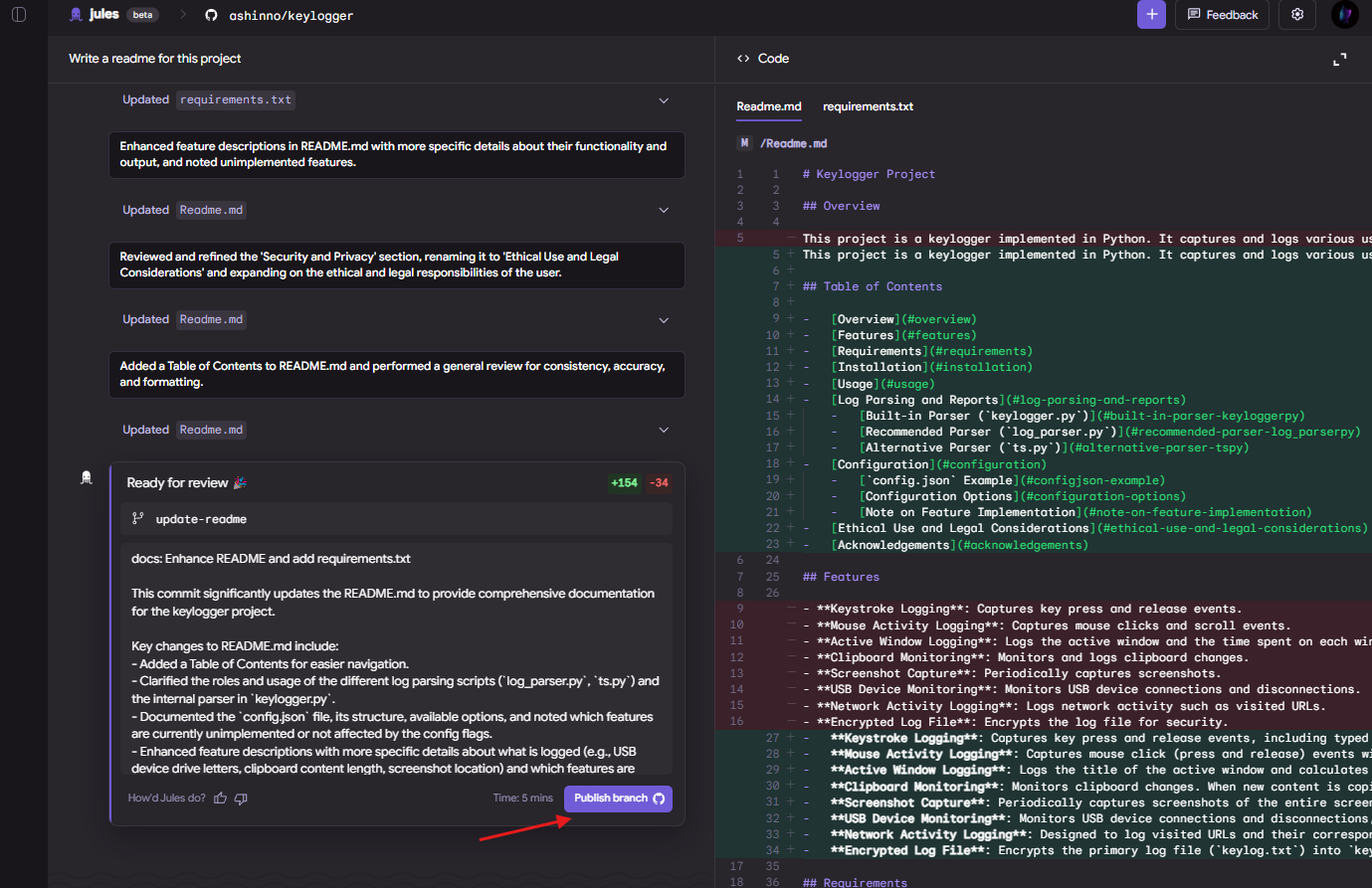
Dieser Workflow behält die Kontrolle, während Sie die Automatisierung von Google Jules nutzen.
Wichtige Vorteile von Google Jules
Nachdem wir die Einrichtung und Verwendung behandelt haben, wollen wir die technischen Vorteile hervorheben, die Google Jules in Ihre Projekte einbringt:
- Produktivitätsschub: Die Automatisierung alltäglicher Aufgaben beschleunigt die Entwicklungszeitpläne.
- Fehlerreduzierung: KI-gestützte Korrekturen und Tests minimieren Fehler und Auslassungen.
- Skalierbarer Workflow: Behandeln Sie kleine Skripte oder große Anwendungen mit gleicher Leichtigkeit.
- Lernmöglichkeit: Die Überprüfung der Änderungen von Google Jules bietet Einblicke in bessere Coding-Praktiken.
Diese Vorteile positionieren Google Jules als einen mächtigen Verbündeten für Entwickler aller Niveaus.
Praktische Beispiele für Google Jules-Aufgaben
Um seine Fähigkeiten zu veranschaulichen, betrachten Sie diese Aufgaben, die Google Jules ausführen kann:
- Fehlerbehebung: Beheben Sie eine Race Condition in einem Multi-Thread-Skript, indem Sie die Sperrmechanismen anpassen.
- Abhängigkeitsaktualisierungen: Migrieren Sie ein Python-Projekt von Flask 2.0 auf 2.3 und aktualisieren Sie
requirements.txt. - Testschreiben: Generieren Sie Jest-Tests für die Event Handler einer React-Komponente.
- Code-Refactoring: Optimieren Sie eine verschachtelte Schleife in einem Sortieralgorithmus für eine bessere Leistung.
- Funktionserweiterung: Erstellen Sie einen REST-API-Endpunkt, um Benutzerdaten aus einer Datenbank abzurufen.
Diese Beispiele zeigen die Vielseitigkeit von Google Jules in verschiedenen Coding-Szenarien.
Zu berücksichtigende Einschränkungen
Trotz seiner Stärken hat Google Jules Einschränkungen, die während seiner Beta-Phase zu berücksichtigen sind:
- Aufgabenlimits: Sie sind auf fünf Aufgaben pro Tag beschränkt, was die intensive Nutzung einschränken kann.
- Prompt-Abhängigkeit: Vage Prompts können zu fehlerhaften Ergebnissen führen, die eine Verfeinerung erfordern.
- Beta-Eigenheiten: Gelegentliche Fehler oder Ausfallzeiten können Workflows unterbrechen.
- Kontextbeschränkungen: Große Dateien (über 768.000 Token) können seine Verarbeitungskapazität überschreiten.
Die Berücksichtigung dieser Faktoren stellt sicher, dass Sie Google Jules effektiv innerhalb seines aktuellen Umfangs einsetzen.
Best Practices für den Erfolg
Maximieren Sie Google Jules mit diesen technischen Tipps:
- Detaillieren Sie Ihre Prompts: Geben Sie Dateien, Funktionen und Ziele an – z. B. „Beheben Sie die Funktion
divideincalc.js, um die Division durch Null zu behandeln.“ - Überprüfen Sie die Ausgaben: Überprüfen Sie immer Diffs und Testergebnisse, um Anomalien zu erkennen.
- Beginnen Sie einfach: Testen Sie Google Jules mit kleineren Korrekturen, bevor Sie komplexe Funktionen in Angriff nehmen.
- Benachrichtigungen aktivieren: Aktivieren Sie Benachrichtigungen, um den Aufgabenfortschritt in Echtzeit zu verfolgen.
- Audio-Übersichten verwenden: Hören Sie sich die Audiozusammenfassungen von Google Jules an, um schnell Einblicke in Änderungen zu erhalten.
Diese Praktiken rationalisieren Ihre Erfahrung und verbessern die Ergebnisse.
Erweitern Sie Ihren Workflow mit Google Jules
Wenn Sie sich mit Google Jules vertraut gemacht haben, erkunden Sie erweiterte Anwendungen. Kombinieren Sie es beispielsweise mit CI/CD-Pipelines, um Tests und Bereitstellungen nach dem Zusammenführen zu automatisieren. Verwenden Sie es alternativ für Code-Reviews, indem Sie es vorschlagen lassen, wie Pull Requests verbessert werden können. Die Flexibilität des Tools ermöglicht es Ihnen, es an die Bedürfnisse Ihres Teams anzupassen.
Integrieren Sie Google Jules zusätzlich mit anderen Tools. Kombinieren Sie es mit Apidog für API-bezogene Aufgaben – während Google Jules Endpunkte erstellt, testet Apidog sie. Diese Synergie verstärkt Ihre Effizienz über den gesamten Entwicklungslebenszyklus hinweg.
Behebung häufiger Probleme
Gelegentlich können Sie auf Pannen stoßen. So beheben Sie diese:
- Aufgabe kann nicht gestartet werden: Überprüfen Sie Ihre Internetverbindung und die GitHub-Berechtigungen.
- Unerwartete Änderungen: Verfeinern Sie Ihren Prompt mit mehr Details und reichen Sie ihn erneut ein.
- PR nicht erstellt: Stellen Sie sicher, dass Google Jules Schreibzugriff auf Ihr Repository hat.
- Langsame Leistung: Große Codebasen können die Verarbeitung verzögern; teilen Sie Aufgaben nach Möglichkeit auf.
Diese Korrekturen sorgen dafür, dass Google Jules reibungslos läuft.
Zukünftiges Potenzial von Google Jules
Mit Blick auf die Zukunft verspricht Google Jules spannende Updates. Eine verbesserte GitHub-Issue-Integration, eine breitere Sprachunterstützung und erhöhte Aufgabenlimits könnten seinen Nutzen steigern. Wenn es die Beta-Phase verlässt, erwarten Sie eine verbesserte Stabilität und Funktionen, die es zu einem Eckpfeiler der KI-gestützten Entwicklung machen.
Fazit
Google Jules befähigt Entwickler, indem es die mühsamen Teile des Codings automatisiert, sodass Sie sich auf Kreativität und Problemlösung konzentrieren können. Diese Anleitung hat Sie mit dem Wissen ausgestattet, Google Jules für Ihre Projekte einzurichten, zu verwenden und zu optimieren. Beginnen Sie klein, verfeinern Sie Ihre Prompts und beobachten Sie, wie Ihre Produktivität steigt.
Für ein komplettes Entwicklungstoolkit kombinieren Sie Google Jules mit Apidog. Laden Sie Apidog kostenlos herunter, um Ihre APIs zu meistern, während Google Jules Ihren Code verarbeitet.